1、本课主要内容如图示。

2、[打开]PS软件,[新建]合适大小的画布。具体显示如图示。

3、[拖入]准备好的海底素材,使用[修补工具]修复画面多余的元素。[新建]图层,使用[画笔工具],调整画笔属性和大小,[颜色]黑色,涂抹画面暗部细节,[图层模式]柔光。具体效果如图示。

4、[新建]色相饱和度图层,具体参数如图示。具体效果如图示。

5、[新建]曲线图层,具体参数如图示。具体效果如图示。

6、[拖入]准备好的其他关联素材,根据设计思路调整大小排列至版面合适的位置。具体效果如图示。

7、[选择]关联图层,按[Ctrl+G]编组,[新建]色相饱和度图层,单击[剪切图层],具体参数如图示。具体效果如图示。

8、根据光影规律,使用[曲线调整图层]调整素材的明暗细节。在顶层[新建]图层,使用[画笔工具],根据设计思路调整画笔大小和属性涂抹暗部细节,[图层模式]柔光,[不透明度]90%。具体效果如图示。

好 ,这里是虎课网 我是张修 ,我们又见面 ,今天我们是讲的是亚特兰蒂斯电影场景的一个海报合成 ,课程重点场景构架的绘制融合 就是海底阴影和光影的合成 ,第三就是整体色调的统一 ,课程难点需要将素材构架出空间和整体感 ,第二就是掌握物体的阴影和光影 ,我们先看一下今天的课程案例 ,其实今天的海报是以海王的这个电影为灵感题材为核心设计出来的 ,其实应该大部分人如果看过海王应该能看得出来 ,虽然场景不一样 ,但是整体的这个灵感的题材是以这个海王为目的的 ,但是你不要怪我就是说到现在才做这个海王类似的题材 ,因为之前对DC 出的电影 ,比如说这个蝙蝠侠什么的 ,这个可能真的不会有太多的感冒 ,但是最近发现这个神奇女侠还蛮好看的 ,然后开始 才开始关注这个DC里面的刚出的海王 ,然后看完以后 发现里面很多的一些画面 ,就是电影里面的画面其实蛮有意思的 ,一些场景其实可以 ,有些题材其实可以运用到真实的我们设计海报 ,或者说一些合成题材的模式 ,其实就跟我之前讲的一个课叫什么 ,用看电影学设计 ,其实有这个专题课 ,其实大家也可以去学习一下 ,我觉得有很大的一个帮助性 ,那么今天看我这个海报以后 ,我们再来回过头来看看他是怎么去设计 ,今天这张海报他的主要的重点在于一个就是所有物体场景的一个合成 ,第二就是合成之后 ,就是场景的布局 构架之后 ,它的最重要的一点 ,就是它的意义和光影 ,今天主要的画面就是阴影和光影的塑造 ,最后需要解决就是画面除了光效以外 ,
整体的画面的集中度 ,因为其实本身设计的时候 ,整体的画面的色调是平的 ,就是我们左右两块的是平的 这个时候 ,其实画面的聚焦率就没办法聚集在我们的画面中心点 ,所以说后期会通过各种的方法去解决掉中间的聚焦力的这个显数 ,所以说今天我们的课程就是围绕着这一个开始进行设计 ,好 ,我们先来打开我们今天的这张海报 ,这张海报 打开我们的素材 ,先建一个尺寸 ,1400×800的一个宽度的尺寸 ,方便我们去设计 ,这里面我们已经把事先的素材已经全部的放到素材里库里面 ,到时候你们可以进行去下载 ,我们开始先进行设置 ,首先将这个素材放入到我们的画面当中 ,然后放大 ,放大的时候 ,我们本身这个图片其实这里面这块地方我们是不用的 ,所以说我们需要通过这个 需要通过内容识别的的方式进行什么 ,进行去除掉 ,很简单 ,这个 现在因为以前没有这么多的功能 ,现在有了PS 有这么多功能以后 ,其实想去除一个东西是非常的简单的 ,去除完以后 ,我们去除完以后 ,我们调整一下 ,我们将这个新建一个图层 ,将四周我们用这个灰色的颜色 ,黑色的颜色进行去刷除一下 ,当然了 透明度要稍微降低一点 ,刷出来以后可以布置构架 ,将整个画面集中在我们的中心点 ,构架之后 ,透明度可以自己去调整 ,或者说你可以转成这个柔光的方式也是可以的 ,第二就是我们开始调整它的色调 ,
因为如果大家有看这个海王电影的话 ,你会发现那里面的色调 它并不是蓝色 ,它有点偏绿色 ,所以说我们要把颜色调成一个绿色的色调 ,这里面调色的我们可以使用这个色彩饱和度的方式 ,其实很多的海报我基本上都是用的色彩饱和度 ,色相饱和度或者说色彩平衡的方式进行调整 ,当然也 这张图片也不例外 ,然后我们调整一下色调 ,将整个颜色调整的偏绿颜色一点 ,接着我们就开始要运用到我们的这个 场景的一个布置 ,在场景布置之前 ,我们先去对整个 用曲线的方式对整个画面进行大亮的压暗 ,大量的压暗 ,接着我们开始打开今天所抠好的一些部分的素材进行使用 ,比如说我们的神殿 ,我们已经抠好了的这个神殿 ,我们可以做一个翻转 ,这时候练习 我们等会可以打开一些素材 ,可以给大家看一下 ,很多的灵感 ,其实有的人说我找素材 ,我就是找不到我想要的素材 ,其实素材并不是说一定要找到百分百确切的素材 ,我们 比如说我们来看今天这个素材 ,这个素材跟我们今天的案例 ,其实你会发现 是不是完全不一样 ,只是这个建筑一样 ,其它地方都完全不一样 ,这就告诉我们 ,其实很多的素材都是通过某一个地方 你觉得不错 ,那你就把它抠出来 ,抠出来以后单独的去进行合成组合 ,就会形成这样的画面 ,比如说我们今天这张图片 ,那么把它组合在一起以后就变成这样 进行合并 ,
合并之后将这一块地方 将这块地方我们调整一下 ,通过蒙版的方式 ,我们刷除一些 ,如果刷除不了 ,你可以很简便的直接框选这一块 ,用这个内容识别的方式去 ,或者说直接复制旁边的 进行拉伸 ,或者说复制一下拉伸 ,通过蒙版的方式复制一下拉伸 就可以了 ,把下面这一块 把它切掉 ,变成一个很平稳的这一块 ,至于画面的布置 ,今天的构图方式主要是以中心点为出发 ,但是两边的方式是这样子的构图 ,等会我们能看出来他是一个这样的构图方式 ,这样的构图方式 ,然后中心点 上面这一块是留空的 ,用来放文字的 ,只要知道大概的一个构图法就可以 ,然后我们居中一下 居中完以后 ,打开我们之前抠好的这个楼梯 ,这楼梯我们可以告诉你们是从哪里抠的 ,这里面有素材 ,这里面都会去有 ,到时候你们下载的素材可以自己去抠除 ,自己去想办法 ,创建更多的有想法的一个合成海报 ,将这一块进行了抠除 ,这个就告诉我们刚才说的 ,你找不到那些素材 ,并不是因为这个本身的素材没有 ,只是因为很多素材其实是需要自己去用的 ,要自己去使用的 ,我们调整一下画面 ,
这里面 记得大概的一个构图 ,是比较中心的地方 ,这一块我们布局完以后 ,我们就要布局两边的这一块 ,我们将事先已经抠好的这个雕像 ,这雕像 当我们在去做这种 有点像亚特兰蒂斯这种建筑的 ,这种海底城市的这个雕像的时候 ,你一定要记住 就是一定要找希腊的雕像 ,千万不要找一个这个美国的雕像或者是英国的雕像 ,或者甚至是中国的佛教 什么东西放在里面 ,那肯定是不对的 ,你要本身的风格他就属于是一致的 ,将这一块也就是我们今天的这边抠掉 抠掉以后放到我们这块画面当中 ,放的时候要注意几点 ,就是你要掌握好整个画面的布局 ,比如说我们举例 ,我们这样放 ,这样放以后 ,你会发现 这块的文字 这块内容怎么这么大 ,对吧 ,这块的反而这么小 ,整体看上去没有一个前后的一个空间的拉升 ,你要做到是什么 ,这个宫殿是有一个前面 后面 中间以及旁边的等一些空间层次感 ,我们将这个雕像放在 我往上一点 ,不要往下 放到往上一点 ,构架一下 ,构架一下 然后放到这一块 ,这个时候可以适当的把这个楼梯放到上面来 ,这样子就能形成一个 有这种层次感的方式 ,比如说我们现在放的话就看上去没有层次感 ,但是我把楼梯放上去以后 ,就能告诉这个东西是在什么 在它的后面的 ,因为楼梯是在它那什么 在它前面 ,去告诉我们是什么意思 ,
然后我们再调整一下 ,大概的就是这样的一个方法 ,然后我们可以适当地复制一些这个石头图形 ,比如说我们这边适当复制一些 ,复制到这边来 ,然后整体的缩小 ,填在这一块区域 ,进行一个物体的遮挡 ,因为在组合绘制整个场景的时候 ,我们发现这一块你看 是黑色的地方 ,看上去不是很好看 ,但组合在这一块以后 就能够 看上去比较好看 ,然后再用蒙版的方式稍微刷一下 ,有一种往内的一个效果 ,往内部的一个效果 ,你比如说先拉一下 ,我们能看出来这边物体比较大 ,然后这边物体比较小 ,有一个这种近大远小的一个规律里面 ,接着我们要将这边的雕像 再将物体抠除部分的去复制一下 ,打开楼梯 ,我们把石头往上调整 ,就会形成这样的一个 这样的一个意思 ,
课程反馈
收到你的反馈,我们将提供更好体验给你







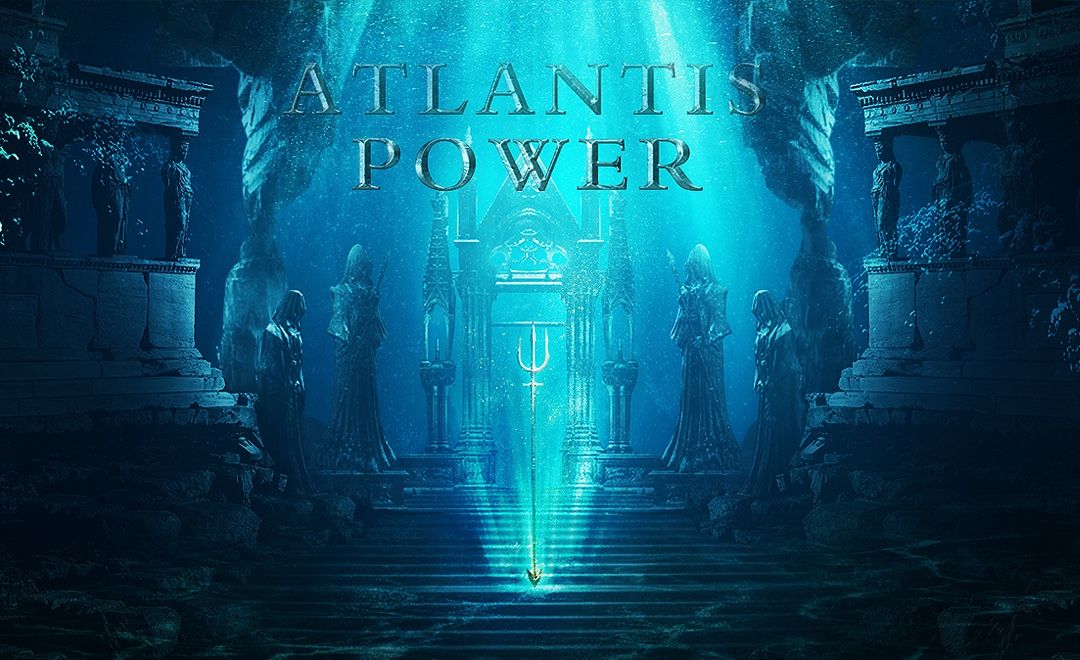




 复制
复制



